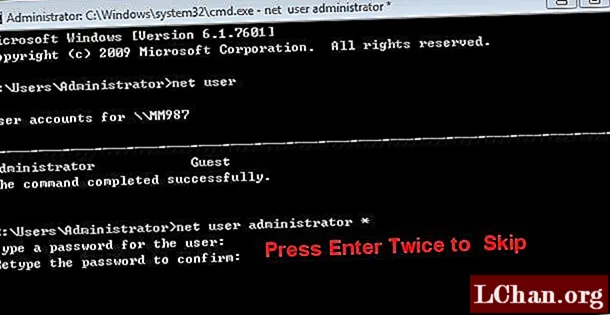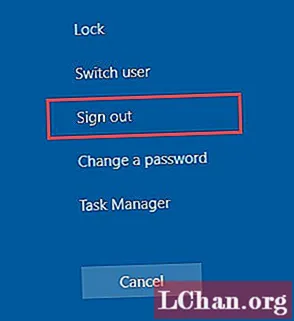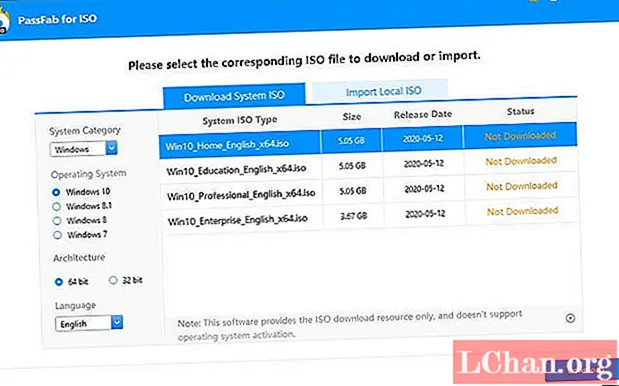Содержание
- 01. Установите расписание
- 02. Сверните вкладки браузера.
- 03. Группируйте свои задачи
- 04. Делайте подробные записи
- 05. Сменить локацию
- 06. Найдите место для паузы.
- 07. Очистите свой стол

Я делю свое время между дизайном UX / UI и тестированием программного обеспечения, что означает, что я постоянно переключаю свое внимание между разными проектами, командами, инструментами веб-дизайна и навыками.Подобное переключение контекста может быть реальной проблемой, потому что требуется время, чтобы перестать думать об одной задаче и полностью погрузиться в следующую.
Исследования показывают, что мы теряем до 40 процентов нашей продуктивности, если выполняем несколько задач одновременно, потому что делаем больше ошибок и делаем больше времени. К счастью, есть несколько простых методов, с помощью которых мы можем более эффективно управлять своим временем и вниманием. Я поделюсь с вами некоторыми здесь.
Хотите сделать создание сайта более эффективным? Используйте конструктор сайтов. И наличие идеального веб-хостинга также упростит задачу.
01. Установите расписание

Вместо того, чтобы постоянно работать в многозадачном режиме, зарезервируйте блоки времени, чтобы сконцентрироваться на конкретных задачах: час на написание этого блога, четыре на завершение макетов и т. Д. Я фанат техники Помидора, которая разбивает день на 25-минутные отрезки, за каждым из которых следует пятиминутный перерыв. Выполнив четыре из этих «помидоров», вы сделаете перерыв на 15-20 минут.
Обычно 25 минут - это достаточно времени для меня, чтобы добиться прогресса в решении задачи, а пятиминутный перерыв достаточно короткий, чтобы не прерывать мою работу. Вы можете предпочесть более длительные блоки рабочего времени и меньше перерывов. Поэкспериментируйте с возможностями и найдите ритм, который вам подходит.
02. Сверните вкладки браузера.
Ограничьте количество вкладок, которые вы открываете в своем браузере, и оставьте только то, что вам нужно для выполнения вашей текущей задачи. Статьи, которые стоит прочесть, инструменты, которые можно попробовать, видео с котиками для просмотра ... невозможно обработать столько информации одновременно, и вы обманываете себя, если думаете, что не забудете вернуться к ней позже.
Я добавляю все, что мне нужно, в Todoist и отправляю в Pocket статьи, которые хочу прочитать позже. Если вам нужна помощь в самодисциплине, попробуйте установить одно из расширений браузера, закрывающих для вас вкладки. При переключении контекстов начните с нового сеанса браузера. Если вам нужны более полезные приложения, ознакомьтесь с этими инструментами повышения производительности для дизайнеров.
03. Группируйте свои задачи

Сохраните все эти небольшие задания и выполните связанные задачи за один раз. Примеры включают написание отзывов для коллег, проверку RSS-каналов, социальных сетей и электронной почты. Вместо того, чтобы проверять электронную почту и отвечать на нее каждые несколько минут, взгляните на нее во время следующего перерыва на Помидор. Если это не связано с вашей текущей задачей, просто вернитесь к ней позже. Вы также можете объединить все свои электронные письма или телефонные звонки в один сеанс, когда у вас период тишины, и вам не нужно ни о чем думать. Это похоже на «контекстные списки» в системе Getting Things Done (GTD).
04. Делайте подробные записи
Никогда не недооценивайте важность записи. Мне нравится думать, что у меня в целом неплохая память, но я, конечно, с трудом запоминаю вещи при переключении контекста. Наличие заметок снимает напряжение, связанное с попытками вспомнить, и облегчает переключение концентрации с одной задачи на другую. Мне нравится хранить заметки в облаке, а не на бумаге, поэтому я экспериментировал с различными инструментами, такими как Evernote и OneNote. Какой бы инструмент вы ни выбрали, не забывайте обновлять свои записи.
05. Сменить локацию

Я предпочитаю совершенно разные рабочие среды для разных задач. Если я решаю сложную задачу или играю с дизайнерскими идеями, я обычно работаю дома, где могу контролировать уровень шума. Когда я работаю над списком небольших задач по тестированию, шум и энергия загруженного офиса могут быть именно тем, что мне нужно.
Более того, смена пейзажа и физический акт перемещения между локациями - эффективный способ очистить сознание и перезагрузить при смене контекста. Если у вас нет выбора места, попробуйте вместо этого прогуляться.
06. Найдите место для паузы.
Я стараюсь выполнить каждую задачу, прежде чем переключить свое внимание на что-то другое, иначе я обнаруживаю, что снова пробиваю ту же землю, когда возвращаюсь к ней позже. Если вы знаете, что что-то может занять больше времени, чем время, которое у вас есть, подумайте о том, чтобы подождать, пока у вас не появится более длительный непрерывный отрезок времени. Если это невозможно и вы не можете полностью закончить работу, поищите естественное место для паузы. Наличие приличного облачного хранилища также поможет организовать ваши задачи.
07. Очистите свой стол

Опрятный стол, аккуратный ум. Соблюдайте строгость при очистке рабочего места в конце дня или при переключении между задачами. Как и в случае с вкладками браузера, эти заметки и наброски из предыдущей задачи - это просто отвлечение, из-за которого сложно сосредоточиться на следующей части работы. Будет проще поддерживать порядок, если вы не забудете группировать задачи и свести к минимуму количество переключений контекста.
Эта статья изначально была опубликована в net, самом популярном в мире журнале для веб-дизайнеров и разработчиков. Купить Выпуск 307 или же подписываться.